CAD技术作为杰出的工程技术成就,已广泛地应用于工程设计的各个领域。它的发展和应用使传统的产品设计方法与生产模式发生了深刻的变化,产生了巨大的社会经济效益。今天小编就来给大家讲讲它的制图技巧及一些具体的操作步骤方面的知识!
CAD制图技巧
图层管理
一般制图分层
A.墙体层(WALL)
B.家具层(FURNITURE)
C.填充层
D.窗层(WINDOW)
E.布置层
F.尺寸层(DIM)
G.文字层(TEXT)
H.轴线层(DOTE)
I.轴线标注层(AXIS)
J.分格层 制图时分清各层便于调整图纸,节省时间。
线条分色
制图时将墙体、家具、填充线、文字、分格线等线条颜色区分,便于在电脑显示时一目了然。
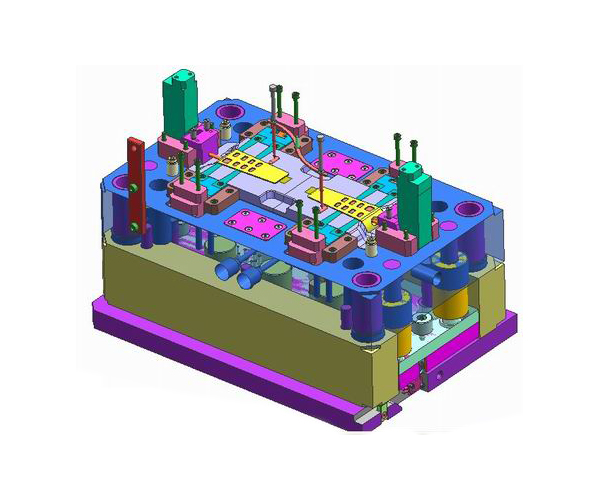
图框插入
按比例插入图框
首先制作1:1图框,将图框放大,与图比较看是否配合。如不配合缩放与之配合。如要作1:30的图框,第一次图框放大40后不合适,再次缩放输入3/4,即可得到1:30的图框B.家具层(FURNITURE)
其 他
1. CAD文件在从其他文件粘贴近来后,容易出现无用图层,可purge(pu),清理无用图层。
2. 文字的大小是根据图纸的比例变化的,如A3图纸,比例为1:50,注释文字打印出的尺寸应该是3mm,在文字制作时,文字尺寸大小输入150。
3. 一套图中可能会有不同的比例,在按比例插完第一个图框后,遇到不同比例的图,应根据比例的大小缩放。如有一张图比例为1:50,是正确的,现在要给另一张图插图框,假设这张图要插1:40的图框那就复制1:50的图框,然后缩放输入4/5即得。文字的大小亦可采用这种办法。
4. 同一个CAD界面下,如果打开多个CAD文件,可按着ctrl键点Tab键转换,浩辰CAD等可以直接在文件标签栏点文件名进行切换,最新的ACAD 2014也加入了类似的功能。
5. 在多重复制同一个物体时,可将这一物体作成图块,如果修改了任意一个图块参照,则其他同名图块也随之改变,如不建立图块,则每个都需要修改。
6. 建立CAD文件时要有选择的将平面图、立面图、详图分为几个文件。
7. 最好不要将图形都花在0层上,0层主要用来定义图块。定义图块时,先将所有图元均设置为0层(有特殊时除外),然后再定义块,这样,在插入块时,插入时是哪个层,块就是那个层了。
8. 不能在DEFPOINTS层建立图元,此层默认是不打印的,在图层上的图形会打印不出来。
9. 在CAD软件的使用过程中,虽然一直说是画图,但实际上大部分都是在编辑图。因为编辑图元可以大量减少绘制图元不准确的几率,并且可以在一定程度上提高效率。
10. 在使用绘图命令时,一定要设置捕捉,F3切换。
11. 在使用绘图和编辑命令时,大部分情况下,都要采用正交模式,F8切换
12. 图纸大小:A0—1194*840;A1—840*597;A2—597*420;A3—420*297;A4—297*210
13. 将CAD文件转化成位图文件:
第一种是在CAD的菜单中,选择“输出”,再选择bmp的后缀存储,可以把CAD的屏幕显示内容变成位图文件,但文件分辨率太小。
第二种是将CAD文件转化成为较大分辨率的位图文件。添加一个光栅图像如JPG\TGA\PNG等格式的虚拟打印机。
14. 将EXCEL表格倒入CAD可以利用AutoXlsTable插件或是先将EXCEL表格复制,到CAD里的下拉编辑菜单的选择性粘贴即可得,到CAD后将表格炸开后即可CAD修改。
CAD踏图(临摹)画墙体步骤
(1)插入光栅图像(图片显示不全双击滚轮中间)
(2)直接拖入:1:1还原图:(只用图片画墙体)
备注:格式→单位→精度改为0
(3)根据标注画条线→测量其长度,如果长度与标注的值不同则为错误的值→缩放公式:想成为(正确)的值/错误的值(不能带小数点)
(4)第一种画法:新建墙体图层;→用PL多段线画【(偏移只能偏移整体);先内后外;窄的120宽的240窄的宽的中间180;未闭合可用F直角闭合】→X分解(线不见了选中图片,鼠标右键有个绘图次序选后置)
第二种画法:图片1:1还原→按照标注画出构造线→ML多线画墙体
备注:
(1)纸张大小调整:
①格式→图形界限 设置好后Z+空,A+空(还原纸张大小)
②画一个大图形→双击滑轮
(2)Ctrl+Z 撤回
注:带着工具去撤回,不带工具撤回会使整体被撤回,这时可用Ctrl+Y返回上一步



